Als je Little Snitch hebt gebruikt en je realiseerde je dat het niets voor jou is, of als je veel meldingen ontvangt en het niet langer wilt gebruiken, is het tijd om verwijder Little Snitch Mac.
Voor macOS is Little Snitch een hostgebaseerde app-firewall. Het is een programma waarmee je de uitgaande netwerkverbindingen van je Mac kunt bijhouden. Wanneer Little Snitch een uitgaande verbinding vindt, wordt u hiervan op de hoogte gesteld en wordt u gevraagd of u ermee instemt deze te accepteren. U kunt regels ontwerpen die het mogelijk maken dat sommige verbindingen altijd worden toegestaan en andere altijd worden geweigerd.
Je kunt er ook voor kiezen om meldingen te negeren en Little Snitch ze te laten opslaan, zodat je ze allemaal kunt afhandelen en tegelijk als je niet bezig bent. Het is een uitstekende manier om je Mac te beveiligen tegen aanvallen, maar de meeste gebruikers zullen het te moeilijk vinden om te gebruiken.
Maar als je eenmaal hebt geconcludeerd dat je een applicatie niet meer wilt gebruiken, verwijder het van je Mac om wat ruimte op de Mac vrij te maken. Er zijn drie opties om dit te doen: het gebruik van de applicatie uninstaller, een volledig handmatige techniek, of een relatief eenvoudige geautomatiseerde aanpak die we later in het artikel zullen uitleggen.
Inhoud: Deel 1. Verwijder Little Snitch handmatig op MacDeel 2. Hoe verwijder je alle overblijfselen van Little Snitch op MacDeel 3. Verwijder Little Snitch automatisch van MacDeel 4. Conclusie
Deel 1. Verwijder Little Snitch handmatig op Mac
De verwijderingsprocedures variëren aanzienlijk, afhankelijk van de versie van Little Snitch je gebruikt. U moet uw Mac echter in beide versies controleren op de tijdelijke bestanden van Little Snitch. Lees de hele richtlijn om Little Snitch op Mac volledig te verwijderen.

Voor Kleine Snaai v.4:
- Open het bestand "LittleSnitch-4.0.5.dmg".
- Dubbelklik en kies de Little Snitch Uninstaller. Als alternatief kan het de-installatiebestand worden gevonden in:
/Library/Little Snitch/Little Snitch Uninstaller.app. - Selecteer "Ook regels en instellingen verwijderen" in het venster dat verschijnt en selecteer de knop Doorgaan.
- Om het verwijderen van de app van uw Mac te voltooien, klikt u op de herstart nu optie.
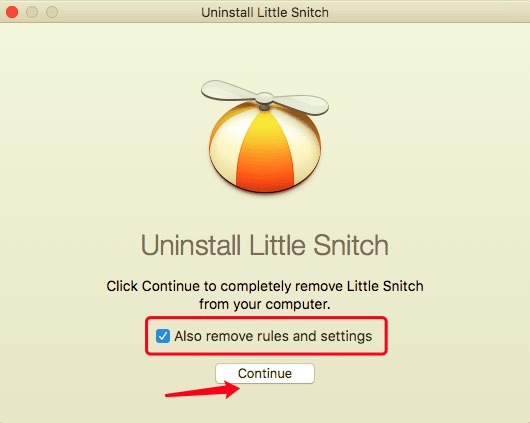
Voor Kleine Snaai v.5:
- Stop met kleine verklikker.
- Alle Little Snitch-processen die op de achtergrond worden uitgevoerd, moeten worden gestopt. Open Activity Monitor, kies Little Snitch en selecteer om ze te sluiten.
- Sleep Little Snitch naar de Prullenbak van de Toepassingen map.
- Start je Mac opnieuw op nadat je de prullenmand hebt geleegd.
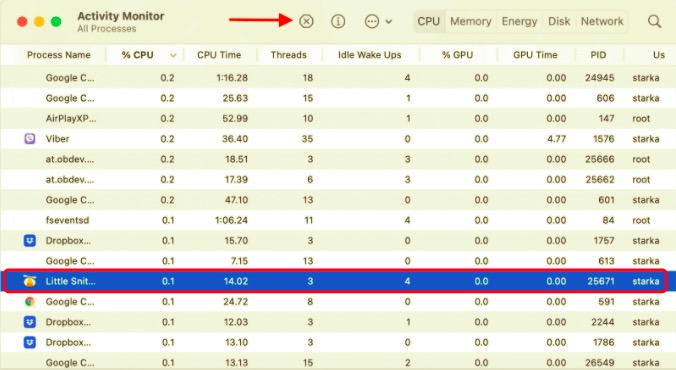
Deel 2. Hoe verwijder je alle overblijfselen van Little Snitch op Mac
Het de-installatiebestand voor versie 4.0, volgens de verwijderingsinstructie van Little Snitch, verwijdert de toepassing volledig. Toch, als je in je Bibliotheek map op uw Mac, vindt u de resterende bestanden. De installatie van Little Snitch bevat het binaire programma in uw Toepassingen map, evenals een heleboel extra bestanden verspreid over uw Mac. Om Little Snitch op Mac grondig te verwijderen, moet je ze allemaal verwijderen. Volg de onderstaande instructies om Little Snitch-ondersteuningsbestanden voor elke versie te vinden:
- Start Finder.
- Hit
Command+Shift+G. - Type
/Libraryin het zoekvenster dat wordt geopend en op Go klikt. - Vind en verwijder alle Little Snitch-gerelateerde bestanden en mappen hier. Kijk in de volgende mappen:
~/Library/Application Support~/Library/Preferences~/Library/Launch Agents~/Library/Launch Daemons~/Library/Caches~/Library/Logs~/Library/Logs/Diagnostic Reports~/Library/Application Scripts
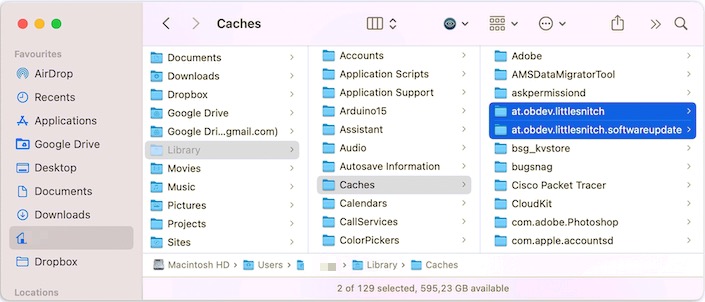
- Vergeet ten slotte niet om je prullenbak te wissen als je alle ondersteuningsbestanden hebt verwijderd om Little Snitch volledig te elimineren.
Deel 3. Verwijder Little Snitch automatisch van Mac
Zoals je hebt gezien, duurt het zelf verwijderen van Little Snitch 4 tussen de 10 en 20 minuten of zelfs langer, vooral voor beginners. Wat nog erger is, is dat sommige ongepaste procedures op je Mac leiden tot een onbedoelde ramp. Daarom moet u een professionele Mac App Uninstaller-tool gebruiken om Little Snitch op Mac grondig en veilig te verwijderen.
PowerMyMac's Uninstaller helpt u bij het grondig verwijderen van programma's en stuurprogramma's. Het verwijdert alle bestanden, inclusief Launch Daemons en caches, zodat u er niet zelf naar hoeft te zoeken. Het is eenvoudig te gebruiken en biedt een prettige gebruikersinterface. Het duurt slechts een paar klikken om de procedure te voltooien.
- Download, installeer en open het PowerMyMac app. De status van uw systeem wordt weergegeven nadat het is geopend.
- Selecteer het App-verwijderprogramma optie en dan SCAN. Wacht tot het scannen is voltooid voordat u indien nodig op Opnieuw scannen klikt.
- Er wordt aan de linkerkant een lijst weergegeven wanneer alle toepassingen zijn gescand. Zoek en selecteer Little Snitch of een andere app die u wilt verwijderen. U kunt de naam ook in het zoekveld invoeren om deze snel te vinden. De bestanden en mappen die bij de gekozen software horen, worden dan aan de rechterkant weergegeven.
- Maak een lijst van alle bestanden die moeten worden verwijderd. Om de procedure te voltooien, controleert u alles nogmaals en klikt u vervolgens op de CLEAN optie.
- Wanneer de procedure is voltooid, verschijnt er een pop-up die zegt: "Opruimen voltooid". Dit betekent dat Little Snitch of een ander ongewenst programma volledig van je Mac is verwijderd.

Eindelijk is Little Snitch volledig verwijderd. U kunt met dezelfde methode extra programma's op uw Mac verwijderen en u kunt veel apps tegelijk verwijderen door ze allemaal te selecteren en één keer opschonen te kiezen.
Deel 4. Conclusie
Little Snitch is een firewall die zorgt voor een veilige verbinding voor je Mac en waarmee je inkomend en uitgaand verkeer kunt beheren. U moet Little Snitch op Mac echter verwijderen als u het niet langer nodig hebt. Er zijn drie opties die in het artikel worden gepresenteerd en dat hangt er volledig van af of je nog steeds de originele schijfkopie hebt en of je bedreven bent in het handmatig opgraven van bestanden. Als niet, PowerMyMac kan u helpen en het met slechts een paar klikken verwijderen.



